
- •1.4Создание каталогов инфо-объектов
- •1.5Создание признака
- •3Упражнение 3. Создание базового куба
- •3.1Цели упражнения
- •3.2Задание
- •3.3Создание базового куба
- •4Упражнение 4. Использование инфо-источника с прямым обновлением для загрузки данных атрибутов co из системы r/3
- •4.1Цели упражнения
- •4.2Задание 1. Глобальные правила переноса
- •4.3Задание 2. Создание инфо-источника с прямым обновлением
- •4.3.1Создание нового инфо-источника для Прямого обновления основных данных признака zxxyycstc.
- •4.3.2Создание родового источника данных в r/3
- •4.3.3Перенос источника данных в bw
- •4.3.4Присвоение источника данных инфо-источнику
- •4.3.5Настройка правил переноса
- •4.3.6Загрузка основных данных (атрибутов)
- •5.2.2Перенос источника данных для текстов в bw
- •5.2.3Присвоение источника данных инфо-источнику
- •5.2.4Настройка правил переноса
- •5.2.5Загрузка основных данных (текстов)
- •6.2.2Загрузка переменных данных
- •7Упражнение 7. Использование инфо-источника с гибким обновлением для загрузки данных атрибутов co/текстов из csv-файла
- •7.1Цели упражнения
- •7.2Задание 1 Настройка глобальных подпрограмм переноса
- •7.3Задание 2 Ведение источников данных в виде плоских файлов и инфо-источников с гибкими обновлениями
- •7.4Задание 4 Выполнение ведения правил обновления
- •7.5Задание 5 Создание инфо-пакета и загрузка плоского файла
- •8Упражнение 8. Использование инфо-источника с прямым обновлением для загрузки иерархии мвз из csv-файла
- •8.1Цели упражнения
- •8.2Задание 1 Подготовка плоских файлов для иерархий
- •8.3Задание 2 Источник данных иерархии для плоских файлов
- •8.4Задание 3 Создание инфо-пакета и загрузка плоского файла
- •9Упражнение 9. Загрузка переменных данных co из системы r/3
- •9.1Цели упражнения
- •9.2Задание 1 Ведение инфо-источника и источников данных плоских файлов для переменных данных
- •9.3Задание 3 Ведение правил обновления
- •9.4Задание 4 Создание инфо-пакета и загрузка плоского файла
- •10Упражнение 10. Управление базовыми кубами
- •10.1Цели упражнения
- •10.2Задание
- •11Упражнение 11. Создание агрегатов для базового куба
- •11.1Цели упражнения
- •11.2Задание 1
- •11.3Задание 2
- •11.4Задание 3
- •12Упражнение 12: ods-объекты
- •12.1Цели упражнения
- •12.2Задание
- •13Упражнение 13: Определение мультипровайдера
- •13.1Цели упражнения
- •13.2Задание
9.3Задание 3 Ведение правил обновления
Следующим шагом является соединение инфо-источника гибкого обновления «ГРXX CCA ГИБК. TD» с инфо-кубом ZXXYY_CCA
RSA1 – Инфо-провайдеры – находим куб ZXXYY_CCA
Правой кнопкой на кубе, выбираем «Другие функции – создать правила обновления»

Указываем инфо-источник ГРXX CCA ГИБК. TD (FLEX_TD_ZXXYY_CCA)

Подтвердите присвоение, проверьте сгенерированное системой предложение.
В
"Подробные данные" для правил
обновления (переход по кнопке
![]() или двойным щелчком на любом показателе)
на закладке Признаки содержится
присвоение признаков из структуры связи
признакам инфо-куба.
или двойным щелчком на любом показателе)
на закладке Признаки содержится
присвоение признаков из структуры связи
признакам инфо-куба.
Для различия между поставщиком и клиентом в системе отчетов используется признак «Индикатор отправителя/получателя» (0DB_CR_IND).
Источник данных не предоставляет данную информацию напрямую. Поэтому этот индикатор следует получить при помощи знака +/-, расположенного рядом с суммой.
Это можно выполнить путем создания формулы с описанием «Дебетования/Кредитования»:
Если сумма меньше 0, система присвоит индикатор 'C'. В противном случае будет присвоен индикатор 'D'.
Формула
IF( /BIC/ZXXYYAMNT < 0, 'C', 'D' )
Создайте и подтвердите копирование формулы для всех правил обновления всех показателей.
При
создании формулы войдите в Эксперт
режим
![]() ,
и вставьте текст формулы в окно.
,
и вставьте текст формулы в окно.

Обратите
внимание, что поле «Сумма» можно найти,
выставив фильтр в «Commun.Struct.»:

Проверьте,
нажатием на кнопку
![]() ,
и при успешном результате (см. нижнюю
часть экрана) выйдите из редактора по
кнопке
,
и при успешном результате (см. нижнюю
часть экрана) выйдите из редактора по
кнопке
![]()
Подтвердите создание формулы и её перенос во все показатели.
Сохраните и Активируйте
 созданные правила обновления.
созданные правила обновления.
9.4Задание 4 Создание инфо-пакета и загрузка плоского файла
После выполнения ведения правил обновления можно загрузить данные с рабочей станции.
Создайте инфо-пакет для исходной системы FLTFILE, инфо-источника ГРXX Внешние переменные данные (ГРXX CCA ГИБК. TD).
Для
этого встаньте на инфо-куб ZXXYY_CCA, обновите
дерево
![]() и разверните ветвь куба вниз
и разверните ветвь куба вниз
![]() .
.
Выделите источник данных FLEX_TD_ZXXYY_CCA, щелкните на нем правой кнопкой и выберите пункт контекстного меню: «Создать инфо-пакет».
Введите название инфо-пакета «ГРXX Внешние основные данные»
Выполните ведение инфо-пакета
На закладке Внешние данные выберите «Загр. внешние данные из
→ Клиентская раб. станция».
В поле Имя файла введите путь
и каталог файла T_COSTCENTER_TRANS01.csv, созданного в начале этого упражнения (..\Probationer training\2.BW\Flat files\T_COSTCENTER_TRANS01.csv).
В поле «Тип файла» выберите CSV-файл. Выберите Разделитель тысяч «.» (точка). Выберите Символ разделителя десятичных разрядов «,» (запятая).
Удалите флаг Преобразование валюты для внеш. систем.
Так как в первой строке CSV-файла содержится описание столбцов, в поле Число игнорируемых строк заголовка введите «1»
Сохраните
параметры настройки с помощью
![]()
Для проверки возможности корректной обработки данных используйте функцию предварительного просмотра.
Обратите внимание, что в предварительном просмотре дата (0FISCPER) отображается некорректно! Это происходит из-за того, что в структуре переноса для него указана подпрограмма преобразования PER17. Она преобразует дату из КККГГГГ в ГГГГККК (Г-Год, К-Квартал). Но у нас в файле дата и так находится в верном формате, поэтому надо зайти в структуру переноса и удалить подпрограмму PER17 для 0FISCPER.
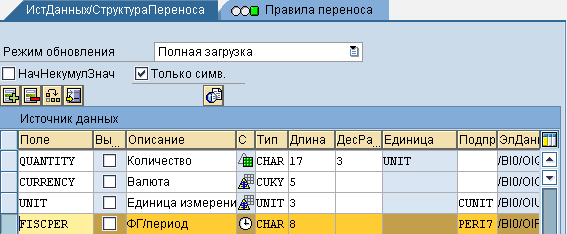
Далее возвращаемся к настройке инфо-пакета.
Если после активации квартал выводится в том же неправильном формате, перезапустите транзакцию RSA1.
На закладке «Обработка» выберите опцию «PSA и затем в цели данных (по пакетам)». На закладке «Цели данных» выберите опцию «Обновление во всех целях данных, для которых существуют активные правила».
На закладке «Обновление» выберите режим «Полное обновление».
На
закладке «Запланировать» выберите
«Немедленный запуск загрузки данных»
и запустите процесс загрузки данных
путем выбора
![]()
Для
обязательной проверки процесса
загрузки данных в мониторе выберите
![]() .
.
